
Apple Music est un excellent service de streaming musical où vous pouvez trouver des millions de chansons adaptées aux différents goûts musicaux de chaque auditeur. Cependant, comme toute autre application, les problèmes ne peuvent être évités lors de son utilisation, notamment Les éléments Apple Music ne peuvent pas être lus. Cela peut être ennuyeux et vous empêcher de profiter de vos chansons préférées.
Ainsi, pour que vous puissiez continuer à profiter de vos chansons Apple Music souhaitées, nous avons créé ce guide dans lequel vous pouvez trouver des solutions sur la façon de réparer les chansons Apple Music que vous ne pouvez pas lire sur votre appareil. Mais d'abord, laissez-nous discuter des raisons pour lesquelles vous rencontrez ce problème dans la section suivante.
Guide des matières Partie 1. Pourquoi Apple Music indique-t-il qu'un élément ne peut pas être lu ? Partie 2. Comment résoudre le problème « L'élément Apple Music ne peut pas être lu » ?Partie 3. Résolution définitive du problème «Impossible de lire l'élément Apple Music»Partie 4. Envelopper
Nous vous recommandons de vous familiariser avec les raisons pour lesquelles vous êtes impossible de lire certaines chansons Apple Music sur votre appareil. Cela vous aide à comprendre et à comprendre facilement comment résoudre le problème. Vous trouverez ci-dessous quelques-unes des raisons courantes pour lesquelles les éléments Apple Music ne peuvent pas être lus :
Astuce : si vous rencontrez d'autres problèmes dans Apple Music et souhaitez trouver un moyen de les résoudre, consultez simplement ce lien : https://www.dumpmedia.com/tricks/apple-music-problems.html
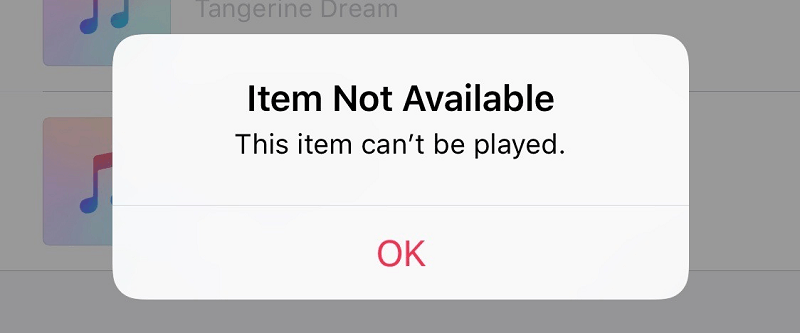
Vérifier si votre appareil est connecté à Internet, que vous utilisiez des données cellulaires ou une connexion Wi-Fi, peut être la solution la plus simple pour résoudre le problème « L'élément Apple Music ne peut pas être lu ». Vous ne pouvez lire et télécharger des chansons sur votre appareil sans aucun problème que si votre connexion réseau est bonne.
Vous devez vérifier si votre abonnement à Apple Music est toujours actif ou déjà expiré. Pour ce faire, accédez à Paramètres puis appuyez sur le nom de votre profil. Ensuite, cliquez sur abonnements puis vérifiez l'état de votre abonnement.
Certaines anciennes versions d'iOS et d'iTunes contiennent des bogues, mais vous pouvez les corriger en mettant à jour iOS ou iTunes vers la dernière version. Pour ce faire, il vous suffit d'ouvrir Paramètres, aller vers Général, choisissez Mise à jour logicielle, puis recherchez les mises à jour disponibles.
Pour les utilisateurs Mac, vous pouvez mettre à jour iTunes en cliquant sur le menu Apple, choisissez Préférences Système, puis accédez à Mise à jour de logiciels. D'autre part, Winles utilisateurs de dows peuvent le faire en ouvrant iTunes, en cliquant sur Aide, puis en choisissant Rechercher des mises à jour (Check for Updates).
Une autre solution possible pour résoudre le problème « L'élément Apple Music ne peut pas être lu » consiste simplement à redémarrer votre appareil. Cette technique fait souvent l’affaire dans certaines situations mais elle n’est pas considérée comme une solution fiable.
Assurez-vous que le serveur Apple Music est Disponible. Vous pouvez y aller lien et vérifiez s'il y a une icône verte sur le côté gauche d'Apple Music. Si quelque chose ne va pas avec le serveur Apple Music, vous ne pourrez pas utiliser le service de streaming musical.
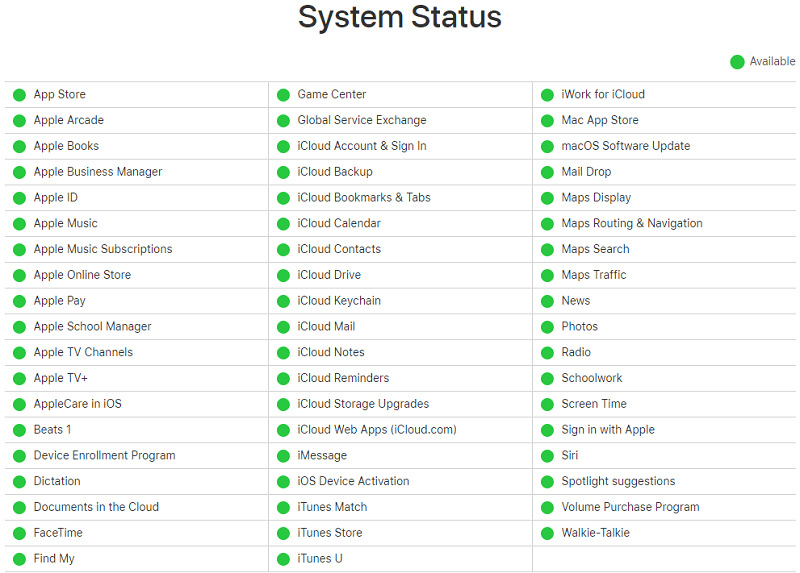
Assurez-vous que la bibliothèque musicale iCloud est activée sur votre appareil. Il arrive que la bibliothèque musicale iCloud soit automatiquement désactivée, ce qui pose des problèmes lors de la lecture de chansons Apple Music.
Si vous avez supprimé des chansons ou perdu des fichiers musicaux avant la synchronisation, ces chansons seront grisées sur votre appareil et vous ne pourrez pas les lire. Si cela se produit, vous devez à nouveau ajouter toutes vos chansons à votre bibliothèque iTunes et la resynchroniser.
Essayez de resynchroniser votre appareil avec iTunes. Si vous avez déjà effectué le processus de synchronisation via Wi-Fi, faites-le cette fois-ci à l'aide d'un câble USB ? Parfois, des erreurs dans votre connexion réseau peuvent avoir causé le problème de l'impossibilité de lire l'élément Apple Music sur votre appareil.
Il est possible qu'iTunes ait «oublié» que vos chansons sont autorisées. Donc, ce que vous pouvez faire est de les autoriser à nouveau. Pour ce faire, il vous suffit de cliquer sur Compte, d'aller dans Autorisations, puis de cliquer sur Retirer l'autorisation de cet ordinateur. Pour autoriser à nouveau votre ordinateur, procédez de la même manière mais choisissez de Autoriser cet ordinateur ce temps.

Si les solutions ci-dessus n'ont pas fonctionné pour vous, votre dernier recours consiste à restaurer votre appareil à ses paramètres d'usine. Mais avant de faire cela, vous devez d'abord sauvegarder les données de votre appareil car cette solution effacera tout sur votre mémoire interne.
Si vous souhaitez résoudre définitivement ce problème, nous vous recommandons d'utiliser DumpMedia Apple Music Converter pour télécharger et convertir toutes les chansons, listes de lecture et albums Apple M4P en MP3, AC3, M4R, FLAC, M4A, AU, AC3, MKA et plus encore pour améliorer votre expérience d'écoute.
Comme vous ne pouvez pas écouter de la musique Apple sur vos autres appareils car ils sont protégés par DRM, cet outil aide à supprimer la protection DRM de diverses chansons Apple telles que les suivantes afin que vous puissiez lire vos chansons préférées n'importe où:
De plus, DumpMedia Apple Music Converter est un puissant Apple Music Converter avec une vitesse de conversion jusqu'à 16x et conserve la qualité originale de vos chansons, 100%.
Maintenant, sur le guide étape par étape sur la façon d'utiliser DumpMedia Convertisseur de musique Apple.
Voici les étapes détaillées du processus.
Téléchargement gratuit Téléchargement gratuit
Bien sûr, vous devez d'abord télécharger l'application avant de pouvoir l'utiliser. Que vous souhaitiez d'abord essayer le logiciel ou l'acheter, vous pouvez trouver les liens ici. Installez ensuite l'application et passez à la page d'inscription pour l'activer. Vous devriez avoir reçu un code d'activation que vous devez saisir dans la fenêtre d'enregistrement.
Une fois activé, lancez le logiciel. Après cela, toute votre musique iTunes, votre musique Apple, vos fichiers podcast et vos vidéos téléchargés seront automatiquement téléchargés sur le convertisseur. Ainsi, vous devez vous assurer que vous avez déjà téléchargé les chansons souhaitées sur votre ordinateur. Si vous souhaitez vérifier vos fichiers téléchargés, vous pouvez les trouver dans l'application Playlists .

Vous trouverez les types vidéo ou audio de vos fichiers téléchargés dans la partie gauche de l'interface de l'application. Si vous le souhaitez, vous pouvez d'abord sélectionner une catégorie. Cela vous permet de voir les fichiers souhaités dans la colonne de droite de l'application. Choisissez vos fichiers en cochant la case devant. Ou bien, vous pouvez rechercher les chansons de votre choix directement dans le champ de recherche de l'application situé dans la partie supérieure avant de les cocher.

Ensuite, passez aux paramètres de sortie de l'application, puis sélectionnez le format de sortie souhaité dans la liste déroulante. Les paramètres par défaut sont déjà définis pour vous, mais vous pouvez également les personnaliser vous-même, y compris les canaux, la fréquence d'échantillonnage, le débit binaire et le codec du fichier de sortie. Une fois que vous êtes satisfait de vos paramètres, sélectionnez un dossier de destination pour vos fichiers convertis.

Conseil: Si vous convertissez des livres audio, vous recevrez les formats suivants : AIFF, M4R, MKA, AU, AC3, FLAC, M4A et MP3.
Cliquez Convertir pour démarrer le processus de conversion. Attendez la fin de la conversion. La durée de la conversion dépendra du nombre de chansons que vous avez converties.

Bien que la musique soit une partie importante de la routine quotidienne d'une personne, vous rencontrerez toujours le problème « L'élément Apple Music ne peut pas être lu » lorsque vous l'écoutez. Pour résoudre ce problème pour toujours. Nous vous recommandons vivement DumpMedia Apple Music Converter.
Téléchargement gratuit Téléchargement gratuit
Espérons que nous avons pu vous donner la solution que vous recherchez pour que vous puissiez continuer à profiter de vos promenades matinales ou de vos entraînements au gymnase tout en écoutant vos chansons Apple Music préférées.
